Αλλάξτε τη λειτουργία εξοικονόμησης ενέργειας του ασύρματου προσαρμογέα χρησιμοποιώντας το PowerCFG
Τα Windows διαχειρίζονται την κατάσταση τροφοδοσίας του ασύρματου προσαρμογέα για να βεβαιωθούν ότι δεν επηρεάζει σημαντικά τη διάρκεια ζωής της μπαταρίας των φορητών υπολογιστών. Το υλικό μπορεί να λειτουργήσει με μέγιστη ισχύ ή σε λειτουργία εξοικονόμησης ενέργειας. Αυτή η ανάρτηση θα σας καθοδηγήσει για το πώς μπορείτε να αλλάξετε τη λειτουργία εξοικονόμησης ενέργειας του προσαρμογέα ασύρματου δικτύου χρησιμοποιώντας τη γραμμή εντολών powercfg στα Windows 10 .
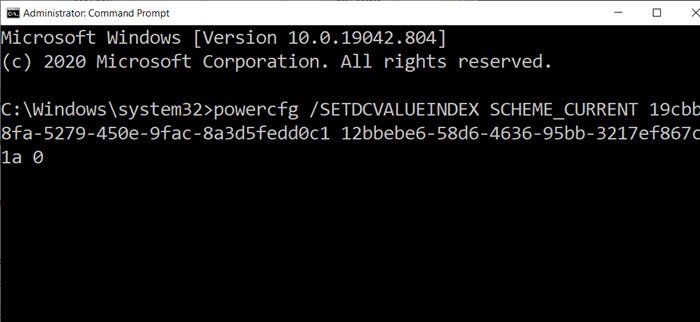
Αλλάξτε(Change Wireless Adapter) τη λειτουργία εξοικονόμησης ενέργειας του ασύρματου προσαρμογέα χρησιμοποιώντας το PowerCFG(PowerCFG)
Τα Windows προσφέρουν τέσσερις λειτουργίες εξοικονόμησης ενέργειας για τον ασύρματο προσαρμογέα. Που περιλαμβάνει:
- Μέγιστη απόδοση: Το (Maximum Performance:) υλικό(Hardware) λειτουργεί με πλήρη ισχύ και δεν κάνει συμβιβασμούς με βάση τη διάρκεια ζωής της μπαταρίας.
- Μέτρια εξοικονόμηση ενέργειας και χαμηλή εξοικονόμηση ενέργειας:(Medium Power Saving and Low Power Saving:) Αυτή η λειτουργία διατηρεί μια ισορροπία μεταξύ απόδοσης και εξοικονόμησης ενέργειας ανάλογα με την κίνηση του δικτύου.
- Μέγιστη εξοικονόμηση ενέργειας:(Maximum Power Saving: ) Χρησιμοποιεί το δίκτυο μόνο όταν απαιτείται ή είναι απαραίτητο.
Αλλάξτε(Change) την εξοικονόμηση ενέργειας του προσαρμογέα ασύρματου δικτύου όταν είναι σε μπαταρία.
Υπάρχουν δύο τρόποι για να το κάνετε αυτό για να το εφαρμόσετε σε όλα τα προφίλ ισχύος. Μπορείτε είτε να συνεχίσετε να αλλάζετε το υπάρχον σχέδιο παροχής ενέργειας και να χρησιμοποιήσετε την επιλογή SCHEME_CURRENT για να αλλάξετε το ένα μετά το άλλο.
Η δεύτερη επιλογή είναι να χρησιμοποιήσετε το GUID αντί για το SCHEME_CURRENT . μπορείτε να χρησιμοποιήσετε την επιλογή powercfg /list για να βρείτε το GUID και να το χρησιμοποιήσετε αντί για την επιλογή σχήματος.
Μέγιστη Απόδοση(Maximum Performance)
powercfg /SETDCVALUEINDEX SCHEME_CURRENT 19cbb8fa-5279-450e-9fac-8a3d5fedd0c1 12bbebe6-58d6-4636-95bb-3217ef867c1a 0
Μέτρια εξοικονόμηση ενέργειας(Medium Power Saving)
powercfg /SETDCVALUEINDEX SCHEME_CURRENT 19cbb8fa-5279-450e-9fac-8a3d5fedd0c1 12bbebe6-58d6-4636-95bb-3217ef867c1a 2
Μέγιστη εξοικονόμηση ενέργειας(Maximum Power Saving)
powercfg /SETDCVALUEINDEX SCHEME_CURRENT 19cbb8fa-5279-450e-9fac-8a3d5fedd0c1 12bbebe6-58d6-4636-95bb-3217ef867c1a 3
Χαμηλή εξοικονόμηση ενέργειας(Low Power Saving)
powercfg /SETDCVALUEINDEX SCHEME_CURRENT 19cbb8fa-5279-450e-9fac-8a3d5fedd0c1 12bbebe6-58d6-4636-95bb-3217ef867c1a 1
Αλλάξτε(Change) την εξοικονόμηση ενέργειας του προσαρμογέα ασύρματου δικτύου όταν είναι συνδεδεμένος.
Μέγιστη Απόδοση(Maximum Performance)
powercfg /SETACVALUEINDEX SCHEME_CURRENT 19cbb8fa-5279-450e-9fac-8a3d5fedd0c1 12bbebe6-58d6-4636-95bb-3217ef867c1a 0
Μέτρια εξοικονόμηση ενέργειας(Medium Power Saving)
powercfg /SETACVALUEINDEX SCHEME_CURRENT 19cbb8fa-5279-450e-9fac-8a3d5fedd0c1 12bbebe6-58d6-4636-95bb-3217ef867c1a 2
Μέγιστη εξοικονόμηση ενέργειας(Maximum Power Saving)
powercfg /SETACVALUEINDEX SCHEME_CURRENT 19cbb8fa-5279-450e-9fac-8a3d5fedd0c1 12bbebe6-58d6-4636-95bb-3217ef867c1a 3
Χαμηλή εξοικονόμηση ενέργειας(Low Power Saving)
powercfg /SETACVALUEINDEX SCHEME_CURRENT 19cbb8fa-5279-450e-9fac-8a3d5fedd0c1 12bbebe6-58d6-4636-95bb-3217ef867c1a 1
Αυτό ισχύει τόσο όταν είναι με μπαταρία όσο και όταν ο φορητός υπολογιστής είναι συνδεδεμένος.
Related posts
Αλλάξτε τις ρυθμίσεις πολυμέσων χρησιμοποιώντας το εργαλείο PowerCFG στα Windows 11/10
Αλλάξτε το χρονικό όριο αδράνειας χρησιμοποιώντας τη γραμμή εντολών PowerCFG στα Windows 10
Αλλάξτε τη διαμόρφωση ισχύος για απόδοση χρησιμοποιώντας το PowerCFG
Ρυθμίστε τι συμβαίνει όταν κλείνετε το καπάκι του φορητού υπολογιστή χρησιμοποιώντας το PowerCFG
Αλλάξτε την κατάσταση ισχύος του επεξεργαστή όταν είναι στη μπαταρία χρησιμοποιώντας το PowerCFG
Ζητήματα μη ενεργοποίησης επιφάνειας ή μη φόρτισης της μπαταρίας
Η οθόνη δεν θα απενεργοποιηθεί μετά την καθορισμένη ώρα στα Windows 11/10
Πώς να προβάλετε το ενεργό σχέδιο ενέργειας στα Windows 10
Πρέπει να κάνω ύπνο, αδρανοποίηση ή τερματισμό λειτουργίας του υπολογιστή Windows τη νύχτα;
Ο έλεγχος φωτεινότητας των Windows δεν λειτουργεί ή αλλάζει αυτόματα
Ενεργοποιήστε τις συνδέσεις δικτύου ενώ βρίσκεστε σε Σύγχρονη Αναμονή στα Windows 11/10
Πώς να ελέγξετε, να μειώσετε ή να αυξήσετε τη χρήση της CPU στα Windows 11/10
Επιλέξτε τι κάνει το κλείσιμο του καπακιού του φορητού υπολογιστή: Τερματισμός λειτουργίας, Αδρανοποίηση, Αναστολή λειτουργίας
Πώς να ενεργοποιήσετε ή να απενεργοποιήσετε την εξοικονόμηση μπαταρίας στα Windows 11/10
Ενεργοποιήστε το Hardware Acceleration στο VLC Media Player για εξοικονόμηση μπαταρίας
Το Power Plan αλλάζει συνεχώς στα Windows 11/10
Πώς να απενεργοποιήσετε έναν εικονικό προσαρμογέα δικτύου WiFi στα Windows 8.1
Δεν είναι δυνατή η εκτύπωση μετά από διακοπή ρεύματος ή διακοπή ρεύματος στα Windows 10
Τα καλύτερα πρότυπα Microsoft Power Automate για τον Ιστό
Ανασκόπηση του ασύρματου προσαρμογέα οθόνης της Microsoft
